NX7.5命令
NX7.5 新功能介绍 NX75-Assembly-WhatsNew

上海联宏创能信息科技有限公司
冒小萍
© 2010. Siemens Product Lifecycle Management Software Inc. All rights reserved
Siemens PLM Software
议程
模块 Gateway HD3D Modeling Assembly Sketch Drafting Drafting Plus PMI Shape Studio Sheet Metal PTS 练习(pages) 练习 11 24 55+23 37 40 81 70 19 6 11 29(NX5)
© 2010. Siemens Product Lifecycle Management Software Inc. All rights reserved
Page 4
Siemens PLM Software
轻量级加载控制(续 轻量级加载控制 续)
为何使用? 为何使用? 使用轻量级表示(而非精确表示)加载装配可显著节约内存,并可改进加载和显示性能,在大型装配中 工作时尤其如此。 有了新的轻量级加载控件,您就可以更方便地使用所选引用集轻量级加载装配。 位于何处? 位于何处? 使用Lightweight Representations Menu File→ Options→ File Options Assembly Load Options
© 2010. Siemens Product Lifecycle Management Software Inc. All rights reserved
Page 8
Siemens PLM Software
装配约束功能增强
UG7.5快捷键

UG NX7.5快捷键大全(文件):1.新建:Ctrl+N2.打开:Ctrl+O3.保存:Ctrl+S4.另存为:Ctrl+Shift+A5.全部保存:Alt+F+V6.保存书签:Alt+F+B7.打印:Alt+F+P8.绘图:Ctrl+P9.属性:Alt+F+I10.退出NX:Alt+F+X(编辑):11.重做:Ctrl+Y12.剪切:Ctrl+X13.复制:Ctrl+C14.复制显示:Alt+E+S15.粘贴:Ctrl+V16.选择性粘贴:Alt+E+E17.删除:Ctrl+D18.对象显示:Ctrl+J19.显示和隐藏:Ctrl+W20.隐藏:Ctrl+B21.颠倒显示和隐藏:Ctrl+Shift+B22.立即隐藏:Ctrl+Shift+I23.显示:Ctrl+Shift+K24.全部显示:Ctrl+Shift+U25.移动对象:Ctrl+Shift+M26.属性:Alt+E+I(视图):27.刷新:F528.缩放:Ctrl+Shift+Z29.旋转视图:Ctrl+R30.编辑工作截面:Ctrl+H31.透视:Alt+V+P32.方位:Alt+V+E33.新建布局:Ctrl+Shift+N34.打开布局:Ctrl+Shift+O35.适合所有视图:Ctrl+Shift+F36.可视化/高质量图像:Ctrl+Shift+H37.信息窗口:Alt+V+I38.隐藏/显示当前对话框:F340.显示/隐藏资源条:Alt+V+S 41.全屏:Alt+Enter(插入):42.样条:S43.成形:X44.矩形:R45.多边形:P46.变化的扫掠:V(格式):47.图层设置:Ctrl+L48.在视图中可见:Ctrl+Shift+V49.图层类别:Alt+R+C50.移动至图层:Alt+R+M51.复制至图层:Alt+R+O52.显示/隐藏WCS:W53.引用集:Alt+R+R54.特征分组:Alt+R+F(工具):55.表达式:Ctrl+E56.电子表格(Excel):Alt+T+H57.材料属性:Alt+T+M58.将第一个特征设为当前的:Ctrl+Shift+Home59.将上一个特征设为当前的:Ctrl+Shift+Left Arrow60.将下一个特征设为当前的:Ctrl+Shift+Right Arrow61.将最后一个特征设为当前的:Ctrl+Shift+End62.电影/录制视频:Alt+F5停止:Alt+F763.定制:Alt+T+Z64.制图标准:Alt+T+D65.操作记录/播放:Alt+F8编辑:Alt+F1166.形状搜索:Alt+T+S67.部件族:Alt+T+L68.定义可变形部件:Alt+T+B(装配):69.顺序:Alt+A+S70.编辑组件阵列:Alt+A+A(信息):71.对象:Ctrl+I72.点:Alt+I+P(分析):73.测量距离:Alt+L+D74.测量角度:Alt+L+A75.最小半径:Alt+L+R76.几何属性:Alt+L+G77.测量体:Alt+L+B78.检查几何体:Alt+L+X79.强度向导:Alt+L+Z80.简单干涉:Alt+L+I(首选项):81.对象首选项:Ctrl+Shift+J82.用户界面:Alt+P+I83.资源板:Alt+P+P84.选择首选项:Ctrl+Shift+T85.可视化:Alt+P+V86.调色板:Alt+P+C87.可视化性能:Alt+P+Z88.栅格和工作平面:Alt+P+W89.建模首选项:Alt+P+G90.草图首选项:Alt+P+S91.NX基本环境:Alt+P+X(窗口):92.新建窗口:Alt+O+N93.层叠:Alt+O+C94.横向平铺:Alt+O+H95.纵向平铺:Alt+O+V96.更多:Alt+O+M(帮助):97.关联:F198.文档:Alt+H+D99.发行说明:Alt+H+R100.新增功能指南:Alt+H+W 101.命令查找器:Alt+H+F 102.培训:Alt+H+T103.捕捉事件报告数据:Alt+H+I 104.NX日志文件:Alt+H+L 105.关于NX:Alt+H+A106.HB_MOULD: F4(开始):107.建模:Ctrl+M108.NX钣金:Ctrl+Alt+N 109.外观造型设计:Ctrl+Alt+S 110.制图:Ctrl+Shift+D111.加工:Ctrl+Alt+M112.装配: A(草图):113.圆弧: A 117.尺寸标注: D118.倒圆角: F119.交点:I120.投影曲线:P121.完成草图:Q122.矩形:R123.草图:S124.快速修剪:T125.约束:X126.配置文件:Z(鼠标右键):127.刷新:F5128.适合窗口:Ctrl+F129.缩放:F6130.旋转:F7定向视图:131.正二测视图:Home132.正等测视图:End133.俯视图:Ctrl+Alt+T134.前视图:Ctrl+Alt+F135.右视图:Ctrl+Alt+R136.左视图:Ctrl+Alt+L137.取消:Esc138.平移:Shift+鼠标中键139.删除:Delete140.在屏幕空白处按住鼠标右键不放,选择模型显示方式。
NX7.5同步建模西门子内部90页培训资料

NX75 同步建模Synchronous Modeling目的目的NX 提供你用于修改模型的工具, 不管是否有参数存在。
同步建模命令用于修改一模型, 不不管它的由来、相关性或特征历史。
基于本课程完成, 你将能够o:•使用历史和非历史模式。
•作用同步建模约束。
•移动和代替一个模型的面。
•使用抽壳体, 代替面, 抽壳面和改变壳厚度。
•在独立于历史模式冲利用横截面编辑功能。
•利用拖拉面和移动面修改一个模型的面。
•利用线性, 角度和半径尺寸去修改模型的尺寸。
•利用考贝面, 偏置区和粘贴面去改模型。
综述综述同步建模命令用于修改一模型, 不不管它的由来、相关性或特征历史。
模型可以是从其它CAD 系统读入,非相关的, 设有特征的, 或一本地包括特征的NX 模型。
通过直接用任一模型工作, NX 消除浪费在重构或转换几何体的时间。
同步建模主要适用于在由解析面如平面,柱面,锥面,球面和环面组成的模型上。
这不必要意指”简单”部件,因为有几千面的模型是这这些类型面组成的。
用同步建模, 设计师使用参数化特征而没有特征历史的限制。
综述下例仅利用了三个同步建模命令。
它们是在一非参数化模型上做的。
但同样可以由参数化特征来完成。
1.原来的非参模型2.用于移动前面与后面增宽皮带轮的拖拉面3.用于移动皮带沟槽的移动面4.用于添加一附加皮带沟槽的考贝面。
基于历史与独立于历史的建模模式当工作在建模应用中时, 你可以是在下列两种模式之一中:•基于历史的模式•独立于历史的模式基于历史的模式在基于历史的模式中, 你利用一显示在Part Navigator中有序的特征建立与编辑模型。
这是传统的基于历史的特征建模模式和在NX中主要的设计模式。
对于高度工程部件这种模式是有用的。
对利用基于设计意图构入草图,特征中预定义参数修改的设计部件, 和特征序用于模拟部件也是有用的。
独立于历史的模式在独立于历史的模式中, 你建立与编辑模型基于它的当前状态, 没有一有序的特征。
UGNX7.5高级应用教程课程设计 (2)
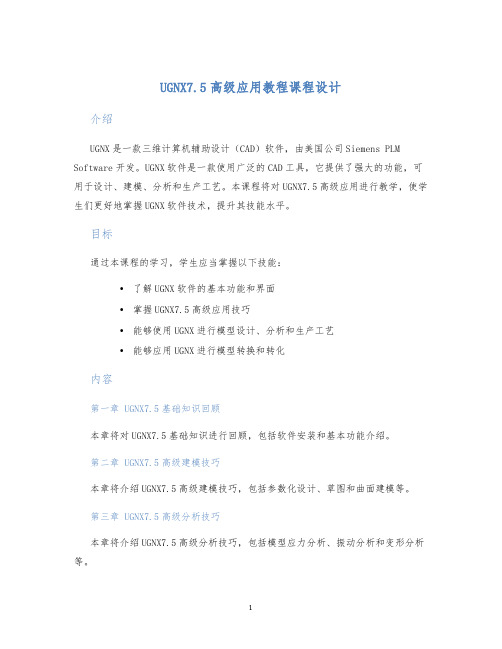
UGNX7.5高级应用教程课程设计介绍UGNX是一款三维计算机辅助设计(CAD)软件,由美国公司Siemens PLM Software开发。
UGNX软件是一款使用广泛的CAD工具,它提供了强大的功能,可用于设计、建模、分析和生产工艺。
本课程将对UGNX7.5高级应用进行教学,使学生们更好地掌握UGNX软件技术,提升其技能水平。
目标通过本课程的学习,学生应当掌握以下技能:•了解UGNX软件的基本功能和界面•掌握UGNX7.5高级应用技巧•能够使用UGNX进行模型设计、分析和生产工艺•能够应用UGNX进行模型转换和转化内容第一章 UGNX7.5基础知识回顾本章将对UGNX7.5基础知识进行回顾,包括软件安装和基本功能介绍。
第二章 UGNX7.5高级建模技巧本章将介绍UGNX7.5高级建模技巧,包括参数化设计、草图和曲面建模等。
第三章 UGNX7.5高级分析技巧本章将介绍UGNX7.5高级分析技巧,包括模型应力分析、振动分析和变形分析等。
第四章 UGNX7.5CAM工艺制造本章将介绍UGNX7.5CAM工艺制造,包括模型加工、数控编程和生产工艺设计等。
第五章 UGNX7.5转化技巧本章将介绍UGNX7.5转化技巧,包括模型转换和导出等。
实验学生应当进行以下实验:1.UGNX7.5软件的基本操作:创建、打开、保存、关闭、撤销、重做、移动、旋转、缩放等2.UGNX7.5草图设计技巧:圆、矩形、直线、多边形、椭圆、双曲线等3.UGNX7.5曲面建模技巧:Revolve、Sweep、Loft等4.UGNX7.5模型分析和生产工艺设计:模型分析、工艺规划、加工参数等5.UGNX7.5模型转换和导出:转换格式、导出模型、数据转换等总结通过本课程的学习,学生们能够掌握UGNX7.5高级应用技能,提高其CAD设计和分析的能力。
同时,学生们也能够应用所学技能,满足工业制造领域的需求,为未来的工作奠定坚实的基础。
UG NX 7.5安装步骤

UG NX 7.5安装步骤:1.用记事本打开破解文件夹UGNX7.5\NX.V7.5.32Bit\NX.V7.5.32Bit \MAGNiTUDE中ugs4.lic文件,将文档中this_host更换为自己电脑名。
修改完成后将文件保存至电脑C盘中。
(注意:文件的存储路径不能包含中文字。
)2.安装NX7.5 Licensing。
安装NX7.5 Licensing过程中,系统询问license文件路径,指向刚才已修改的ugs4.lic文件即可。
3.完成NX7.5 Licensing安装后进C:\Program Files\UGS\NX 7.5\UGFLEXLM运行lmtools.exe文件(注意:安装路径中不能包含中文字)4.打开lmtools.exe选择"Configuration using Services"选项,在服务器菜单中选择"UGS License Server (ugslmd)" 。
5.选择"Start/Stop/Reread" 选项卡中,将"Force Server Shutdown"选项打勾。
6.单击"Stop Server"按钮,停止服务器。
7.将C盘中的ugslmd.exe文件,复制粘贴至C:\UG\SIEMENS. PLM.NX.V7.5.32BIT.FIX.UPDATE.ONLY-MAGNiTUDE\win32文件夹内。
8.单击选择"Start Server"按钮,重新启动服务器。
9.安装NX 7.5主文件。
10.安装完成后将UGNX7.5\NX.V7.5.32Bit\NX.V7.5.32Bit\MAGNiTUDE\UGS\NX 7.5下的DRAFTINGPLUS、NXCAE_EXTRAS、NXNASTRAN、NXPLOT、UGII五个文件夹及文件夹中所有文件复制粘贴至C:\...\UGS\NX 7.5文件夹内。
UG NX7.5三轴数控加工解析

等高轮廓铣的特点是能通过指 定的陡峭角度将切削区域分为 “陡峭区域”与“非陡峭区域 ”,我们把大于65的叫“陡峭区 域”,小于叫“非陡峭区域” 。
六、固定轴轮廓铣(Fixed_Contour) 1、固定轴曲面轮廓铣特点
Fixed Contour(固定轴曲面轮廓 铣)是用于半精加工和精加工复杂 曲面的方法。创建固定轴铣分为两 个阶段: 第一步:在指定的驱动几何体上 (由曲面、曲线和点定义)形成驱 动点。 第二步:按指定投射矢量投射驱 动点到部件几何体上形成投射点。
2)切削率和速度
三、面铣削(Face_Milling)
与面区域铣 削有什么不 同?
1、指定面几何体
(1)面边界 (2)曲线边界 (3)点边界 注:边界是整个形面的外部轮廓
2、指定检查边界
与指定面几何体选择方式相同
3、刀轴的选择(注意报警)
四、平面铣(Planar_Mill)
它是在垂直刀具轴的平面内的二轴 刀轨,在一个切削层内刀具始终沿 着不规则的形状,并沿着X和Y进行 运动,而没有Z轴方向的运动,通过 多层二轴刀轨逐层切削材料。
MCS
加工首选项
用户默认设置
二、面区域铣削(Face_Milling_Area)
这三种是基于实体部 件的面或槽加工
它是在垂直刀具轴的平面 内的二轴刀轨,在一个切 削层内刀具始终沿着不规 则的形状,并沿着X和Y进 行运动
1、准备工作
视图导航器与建坐标系时,要注意是否与绝对坐标系重合及安全高度的设 置等;
创建工具栏
程序组 刀具组
加工几何组
加工方法组
注:视图导航器与创建工具栏是配合使用的
加工操作工具栏
操作导航器
坐标系统 加工中的5种类型坐标系: 绝对CSYS—ABS 工作CSYS—WCS▲ 加工CSYS—MCS ▲(机械坐标系) 已保存的CSYS 参考坐标系—RCS
UGNX7.5建模基础知识
UGNX7.5建模基础知识一、熟悉界面点击“新建”,弹出对话框选择“模型”,输入新文件名的“名称”—huodongqiankou,“文件夹”—点击浏览自主选择。
注意:文件名称只能包含英文和数字。
UG默认的文件类型为“.prt”格式。
完成后点击确定,进入三维建模主界面从上到下一次是:菜单栏、标准栏,工具栏,特征捕捉选项工具栏中的按钮,可以将鼠标放到工具栏空白处,右键添加所需要的工具条。
已显示的工具条中没有的按钮,可以点击在“边倒圆”右侧向下的三角,点击出现“添加或移除按钮”,然后在“特征”工具栏中勾选,使之出现在桌面工具栏中。
将“任务环境中的草图”按钮调到桌面,以便于操作。
左侧“部件导航器”中,会显示之后三维建模的每一步操作。
其中“基准坐标系”在建模过程中,最好将其显示。
但在生成图纸时,需要将其隐藏,不然基准坐标系会出现在图纸中。
操作方法是,右键“基准坐标系”—“隐藏”。
简便操作:鼠标滚轮前后滚动—放大或缩小鼠标滚轮按住移动鼠标—转换视角键盘上“Esc”键—退出当前操作回车(Enter)—确定F8—切换到沿X(或Y或Z)的视角(系统自动检测最近的视角)Ctrl+Z—撤销Ctrl+S—保存二、绘制草图一般的,UG三维建模是将零件的具有特征的一个面,先绘制其二维草图,再通过拉伸、回转、扫掠等方法生成三维物体。
下面进行草图绘制。
点击工具条中的“任务环境中的草图”,选择基准坐标系的YOZ平面,点击“确定”弹出草图主界面。
系统自动将视角正对该平面。
(如果没有,按F8调整视角)工具栏中,“轮廓”是用来绘制多段直线或曲线,是最常用的工具。
“直线”、“圆弧”、“圆”、“圆角”、“倒斜角”、“矩形”等工具,与其他绘图软件类似,不一一作介绍。
“点”一般用来做孔的定位。
“快速修剪”,“快速延伸”用于修改多余或不足的线。
“自动判断尺寸”、“约束”用来限制草图中的线的位置和大小。
一个草图绘制完后,草图中每根线左键按住拖动,都不应该能移动其位置或大小。
UG NX7.5 连杆建模
NX7.5 连杆建模一建模准备启动NX后,单击“新建”按钮,在打开的新部件文件对话框中,设定单位为“毫米”,在“文件名”处输入文件名后回车进入建模界面,并进行建模。
二绘制草图设置草图所在工作层为21,在工具栏中单击草图按钮,进入草图工作界面。
在弹出的“创建草图”对话框中选择XC-YC平面为草图平面,并默认草图名为SKETCH-000后回车。
在这个草图平面绘制出如图(一)的草图曲线。
图(一)三拉伸草图曲线设置3层为工作层。
在菜单栏中选择“出入”然后点“设计特征”然后点“拉伸”命令,弹出“拉伸”对话框。
移动光标选择草图曲线,选择拉伸方向为ZC正向,设置拉伸参数的开始距离为-10,结束距离为10,其余参数为默认,单击“确定”按钮。
得到如图(二)的实体效果。
图(二)四绘制新草图设置新草图工作层为22,单击草图按钮进入工作界面。
单击按钮讲实体设为线框显示方式,选择实体上平面为草图平面并设定坐标方向,草图名称为SKETCH-001。
单击圆弧按钮,用圆心和两端点画圆弧方式绘出连杆中部大小两端圆弧。
单击直线按钮,绘制出两挑直接分别与SKETCH-000中两斜线重合。
得到如图(三)的草图曲线。
图(三)五拉伸草图曲线单击拉伸按钮,移动光标选择新建的草图曲线,选择拉伸方向为ZC轴负想,设置拉伸参数的终止距离为5,其余为0,在布尔运算框中选择“求差”操作,单击“确定”按钮,得到如图(四)所示的实体。
图(四)六镜像特征在菜单栏中选择“插入”然后点“关联复制”然后点“镜像特征”命令,接着弹出“镜像特征”对话框,选择草图SKETCH-001的拉伸特征为要镜像的特征,选择第一个草图基准平面为镜像平面,单击“确定”按钮,得到如图五的实体。
图(五)七创建另一新草图并拉伸曲线设置此草图所在层为23,选择XC-YC平面为草图平面,草图名称为SKETCH-002。
单击投影按钮,将SKETCH-001的曲线投影到笨草图中。
单击“偏置曲线”按钮,弹出“偏置曲线”对话框。
NX7.5常见问题和解答 二
NX 7.5 常见问题和解答 二
1. Q : 经常不能选择自己要选择的对象,比如有时想选择基准面,鼠标却点击在实体上?
A: 灵活使用“选择条”(工具栏最下方,如没有可以使用右键调出)中的过滤器
即可选择自己要选择的对象,比如要
选择基准面,可将过滤器变为
,然后鼠标就可以准确点击到。
2. Q: 如何在制图中将装配中的某零件全部以双点化线显示?
A: 在“建模”中将此零件的显示变为双点划线(“编辑”-“对象显示” ),然后在“制图”中将投影的“视图样式”中的“可见线”变为“原始的” 。
3. Q :外购零件的图纸是图片形式(JPEG 等),如何以PRT 文件方式入库? A: PRT 文件“制图”中可以插入图片(菜单栏“插入”-“图像” )。
4. Q: 双击打开UG PRT 文件时,出现错误“Failed to initialize CFI ”,不能打开文件? A: 这是因为PRT 文件放在中文目录下的缘故(比如有时PRT 文件是放在桌面上),将文件放置到英文目录下即可双击打开。
5 Q: “制图”中角度尺寸 标注不能标注图纸中的某些尺寸?
A: 建议可以使用标注角度尺寸中的其他直线方法,比如将“角度尺寸” 中工具栏中的直线方法从“现有的直线”改为“两点”,可标注两矢量之间的角度。
6. Q: 使用“拉伸”等设计特征时,选择草图“曲线”等时,为何是曲线全部选取而不
能选择相应的曲线?
A: 右键点击工具栏,调出“选择条” 工具栏,更改曲线规则为
等。
Z W。
NX7.5 新功能详解专为工程师所作的正版培训教程
Produced with a Trial Version of PDF Annotator - 112dice prt 1.全屏显示在全屏模式下,可以:¾NX 1_2_dice.prt从新的工具条管理器访问菜单条和所有命令;¾从新的资源条工具条访问资源条的功能;¾从小选择条访问选择条的选项;¾从径向工具条访问工具条命令。
-有资源条工具条的工具条管理器-资源条窗口菜单进入全屏模式: 视图Æ全屏关闭全屏模式: 工具条管理器Æ菜单条按钮Æ视图Æ全屏快捷键Alt+Enter为何使用?您具有便于建模的更大图形窗口,并可更有效地进行设计,因为工具条管理器选择迷你条和可定制放© 2010. Siemens Product Lifecycle Management Software Inc. All rights reserved位置在提示/状态栏的右边条管理器、选择迷你条和可定制放射状菜单都有助于加快工作流程。
2手柄和可视指示符增强功能2.手柄和可视指示符增强功能它是什么?用于辅助几何体创建和编辑的各种手柄和可视指示符的外观和功能得到了改进,以便为最终用户提供视觉上更真切的非凡炫酷体验。
增强功能包括:易于选择的手柄•易于选择的手柄。
•3D 形状的辅助手柄几何体,可帮助您将手柄与周围的NX 几何体区分开。
•指示手柄状态的颜色,改进了可用性。
•手柄上显示的手柄提示,用于提示如何使用该手柄。
O i tX 视图三重轴线框模式中的手柄外观OrientXpressCSYS 操控器视图轴© 2010. Siemens Product Lifecycle Management Software Inc. All rights reserved33.可定制推断式工具条这是什么?可定制推断式工具条是可以针对各个NX 应用模块进行定制的特定应用模块推断式工具条。
